Come creare un corso online con il plug-in eLearning di Sensei
Pubblicato: 2018-06-08
Ultimo aggiornamento - 24 febbraio 2020
Un sito di eLearning è un'opzione di eCommerce popolare che puoi provare se hai conoscenze specifiche su un argomento. Puoi creare un sito Web e insegnare ai tuoi studenti online. Esistono diversi strumenti per aiutarti a creare un sito Web di e-learning. Se hai un sito WordPress, ci sono diversi plugin interessanti che ti aiuterebbero a creare sistematicamente corsi eLearning. Sensei è un popolare sistema di gestione dell'apprendimento di WordPress che puoi provare per creare corsi abbastanza facilmente. In questo tutorial, esamineremo il processo di creazione di un corso online con il plug-in eLearning di Sensei.
Cos'è Sensei?
Sensei è un plugin per la gestione dell'apprendimento di WordPress che puoi acquistare dal mercato WooCommerce. Puoi creare corsi gerarchici che possono essere strutturati in diversi moduli e lezioni con l'aiuto di questo plugin. Inoltre, puoi integrarlo con WooCommerce per addebitare ai tuoi studenti l'accesso al tuo corso. Un abbonamento a un singolo sito del plug-in ti costerebbe $ 129. L'abbonamento per un massimo di 5 siti ti costerebbe $ 179 e un abbonamento per 25 siti costa $ 279.
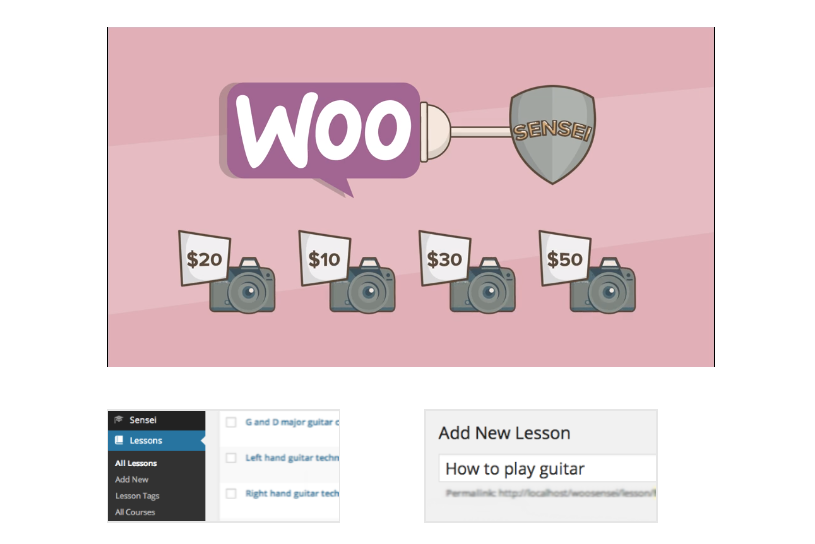
Scarica Sensei ora!
Le caratteristiche della soluzione eLearning di Sensei
Prima di iniziare il processo di creazione di un corso con Sensei, esaminiamo rapidamente alcune delle caratteristiche principali del plugin.
Perfetta integrazione con il tuo sito WordPress
Sensei è progettato per integrarsi perfettamente con il tuo sito WordPress. Crea un tipo di post personalizzato "Lezioni", per rendere il processo di creazione di un corso piuttosto semplice. Se hai familiarità con l'interfaccia di WordPress, puoi creare un corso proprio come crei qualsiasi altro post.
Opzione flessibile per creare il corso
Creare un corso con Sensei è un gioco da ragazzi. Puoi strutturare ogni corso con più lezioni e creare quiz per ogni lezione per testare le conoscenze dei tuoi studenti. Per ogni corso, puoi impostare una serie di linee guida o requisiti che specifichino chi può seguire quel corso.
Semplice processo di registrazione per gli studenti
Coloro che vogliono seguire il tuo corso possono facilmente iscriversi come utenti WordPress sul tuo sito. Sulla dashboard possono visualizzare tutti i dettagli relativi allo stato di avanzamento del corso.
Inizia a guadagnare integrandoti con WooCommerce
Se vuoi monetizzare il tuo corso, puoi anche gestirlo abbastanza facilmente. Sensei si integra perfettamente con WooCommerce. Tutto quello che devi fare è creare un prodotto con WooCommerce e collegare ad esso il corso particolare.
Compatibile con la maggior parte dei temi WordPress
Sensei è compatibile con i temi WordPress più popolari che troverai. Viene fornito con uno stile predefinito che sarebbe indipendentemente dal tema, dato che il tema è stato creato seguendo gli standard di codifica moderni.
Rapporti sul corso facili
Riceverai rapporti piuttosto dettagliati sui corsi presenti sul tuo sito. È abbastanza facile dare un'occhiata ai corsi in corso dettagliando il contenuto, gli studenti e i voti.
Diverse opzioni per creare quiz e banche di domande
I quiz sono una parte essenziale di qualsiasi corso di formazione online. È il modo in cui valuti quanto i tuoi studenti stanno guadagnando dal contenuto del corso. Sensei ti aiuta a creare più tipi di quiz per testare il coinvolgimento dei tuoi studenti.
In effetti, ti aiuta anche a creare una banca di domande, che puoi utilizzare casualmente in diversi quiz. Ciò renderebbe l'intero processo più semplice per il tuo sito.
Inoltre, puoi scegliere come valutare i tuoi studenti quando affrontano i quiz. Puoi renderlo un processo automatico o includere un sistema di revisione, in cui un istruttore assegna manualmente il voto.
Estensioni per aggiungere più funzionalità
Se desideri aggiungere più funzionalità ai tuoi corsi online, sono disponibili diverse estensioni per aiutarti in questo. Sono disponibili estensioni per creare gocciolamenti di contenuti, certificati di completamento, opzioni per gli allegati, ecc. Inoltre, puoi ottenere estensioni per visualizzare i profili degli studenti che stanno attualmente frequentando un corso e anche mostrare lo stato di avanzamento del corso agli studenti. Un'altra estensione interessante è quella che aiuterà gli studenti a condividere i progressi del loro corso sui social media. La maggior parte di queste estensioni sono gratuite, ad eccezione del contenuto di Sensei drip.
Se desideri limitare l'accesso a determinati corsi sul tuo sito con l'accesso esclusivo per i membri, puoi utilizzare il plug-in di abbonamento WooCommerce con Sensei. Discuteremo maggiori dettagli su questo in un altro articolo.
Come creare un corso con Sensei?
Innanzitutto, devi acquistare e installare il plug-in Sensei sul tuo sito. Puoi installarlo come qualsiasi altro plugin per WordPress. Una volta installato, devi attivarlo con la chiave fornita da WooCommerce.
pagine di Sensei
Dopo l'attivazione è necessario selezionare "Installa pagine di Sensei" per aggiungere le pagine di Sensei specifiche al tuo sito. Questo è proprio come le pagine standard di WooCommerce, che vedi quando installi WooCommerce per la prima volta. Puoi leggere di più sul processo di installazione di WooCommerce qui. Sensei crea due pagine per impostazione predefinita.
Corsi
Questa è una pagina che mostrerà tutti i tuoi corsi sul sito. Puoi includerlo nel menu di navigazione del tuo sito. Fondamentalmente, viene creata come una pagina vuota, che Sensei rileva automaticamente e visualizza correttamente. Ci sono diverse opzioni di filtro in questa pagina, che aiuteranno gli studenti a trovare i corsi che stanno cercando. Le opzioni di filtro includono "Tutto", "In primo piano", "Gratuito" e "A pagamento".
I miei corsi
Un'altra nuova pagina che Sensei installa sul tuo sito è I miei corsi. Questo mostrerà a un utente la cronologia dei corsi e i corsi in corso se ha effettuato l'accesso. Se l'utente non ha effettuato l'accesso, gli verrà chiesto di farlo. Quando installi le pagine di Sensei, verrà aggiunto automaticamente uno shortcode alla pagina I miei corsi – [sensei_user_courses] . Tuttavia, questa pagina non avrà alcun contenuto finché non aggiungerai lezioni e corsi al tuo sito.
Aggiunta di un corso
Una delle prime cose che puoi fare con Sensei è aggiungere dei corsi.
Passa a Corsi > Tutti i corsi > Aggiungi nuovo per creare un nuovo corso.
Qui, proprio come qualsiasi altro post, puoi creare un titolo e un contenuto nei campi designati. Vedrai anche un'opzione per aggiungere un estratto. Qui puoi aggiungere qualsiasi forma di contenuto come testo, immagine, video, ecc. Fondamentalmente, dovrebbe dare agli utenti un'idea chiara di cosa possono trovare nel corso.
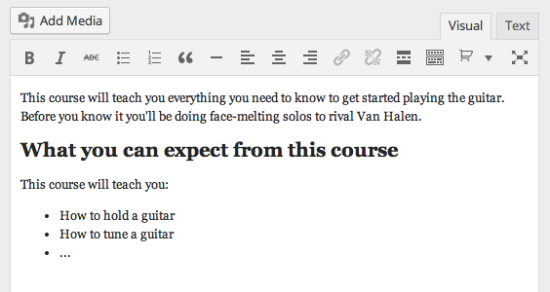
Nel frattempo, l'estratto sarà una breve descrizione che può informare rapidamente il pubblico su ciò che offri.

Puoi controllare come il contenuto del corso viene visualizzato a un utente che visita la prima pagina del tuo sito. Può essere la descrizione completa o solo l'estratto. È possibile scegliere l'opzione desiderata dal menu a discesa.
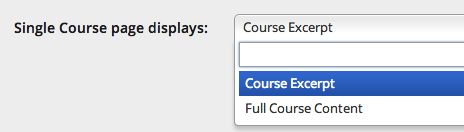
Proprio come aggiungi categorie per un post di WordPress, puoi assegnare un corso a una particolare categoria. Puoi anche creare una nuova categoria, se nessuna delle categorie esistenti si adatta.
Impostazione dei prerequisiti del corso e dell'immagine in primo piano
Se vuoi impostare i prerequisiti per il tuo corso, puoi selezionarne uno appropriato. Solo gli utenti che completeranno il prerequisito potranno accedere a questo particolare corso.
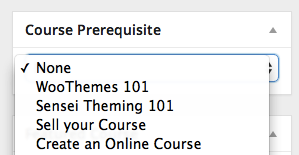
Inoltre, puoi anche scegliere un'immagine da visualizzare come immagine in primo piano per il corso. Inoltre, puoi impostare il corso come in primo piano, in modo che venga visualizzato se qualcuno applica il filtro "In primo piano" nella pagina dei corsi.
Creare una lezione
Proprio come hai creato i Corsi, puoi anche creare Lezioni. Per questo, vai su Lezioni > Aggiungi nuovo . Questo creerà una nuova lezione. Puoi aggiungere un titolo, un contenuto e un estratto. Gli utenti potranno visualizzare l'estratto nella pagina del singolo corso sotto il titolo della lezione specifica.
Durata e difficoltà della lezione
Sensei fornisce anche un'opzione per inserire informazioni aggiuntive in ogni lezione. In questo modo puoi aggiungere la durata della lezione (in minuti) e il livello di difficoltà. I livelli di difficoltà sono disponibili in un menu a discesa con opzioni come Facile, Standard e Difficile. Fornisce inoltre un campo per inserire un codice di incorporamento per il video. Questo è utile se vuoi aggiungere un video rilevante per la lezione. Tuttavia, tieni presente che non puoi proteggere i contenuti video con Sensei. Se vuoi rendere il video disponibile solo per i clienti a pagamento, potresti dover trovare un'altra soluzione.
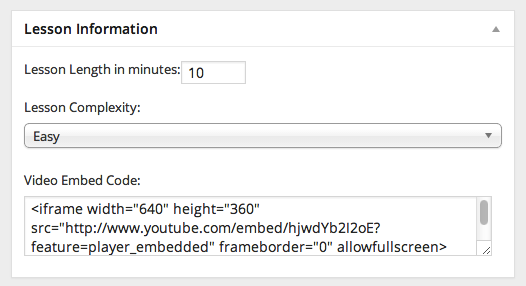
Collegamento di una lezione a un corso
Ora, dopo aver creato una lezione, devi collegarla a un corso. Potresti aver già creato un corso prima di iniziare la lezione. Se nel caso non hai creato un corso, puoi fare clic su +Aggiungi nuovo corso per creare un nuovo corso. Tutti i corsi disponibili verranno visualizzati nel menu a discesa che ti aiuta a collegare una lezione a un corso.
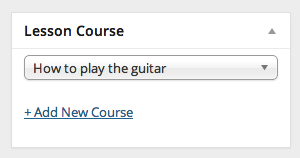
Stabilire un prerequisito
Analogamente al caso dei corsi, puoi anche impostare un prerequisito per ogni lezione. Puoi farlo dalla sezione "Prerequisiti della lezione". Una volta impostato un prerequisito, gli studenti che non lo hanno completato vedranno un messaggio che li invita a finirlo prima.
Aggiunta di moduli
Principalmente la gerarchia di Sensei è Corsi > Lezioni. Tuttavia, puoi aggiungere un ulteriore livello tra i due sotto forma di Moduli. Ogni corso può avere un numero qualsiasi di moduli al suo interno e ogni lezione all'interno di un corso può essere assegnata solo a un modulo specifico. Fondamentalmente, i moduli vengono utilizzati per raggruppare le lezioni. Ad esempio, hai un corso che aiuta gli utenti a suonare uno strumento. Può avere tre moduli: Principiante, Intermedio ed Esperto. Puoi inserire le lezioni del corso in un modulo appropriato a seconda della natura della lezione.
Puoi creare un modulo andando su Corsi > Moduli > Aggiungi nuovo modulo . Qui puoi scegliere le opzioni di routine come nome, descrizione, ecc. Inoltre, vedrai un'opzione per specificare il corso, che può utilizzare il particolare modulo. Puoi farlo anche dalla pagina di modifica del corso.
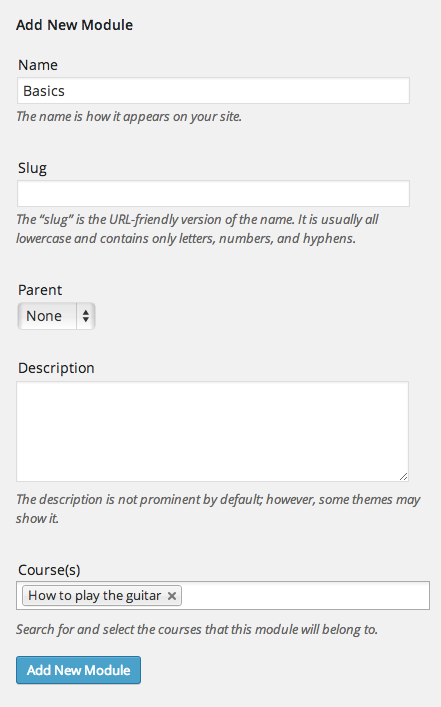
Assegnazione di una lezione a un modulo
Per questo, devi aprire la pagina di modifica di quella particolare lezione. Troverai un'opzione 'Modulo lezione', con un elenco a discesa dei moduli disponibili. Puoi scegliere quello che è appropriato.
Per impostazione predefinita, Sensei visualizza i moduli in un corso in ordine alfabetico. Se vuoi riorganizzare l'ordine in cui viene visualizzato, vai su Corsi > Moduli d'ordine . Qui puoi trascinare e rilasciare i moduli per adattarli all'ordine rilevante per il tuo corso. Ad esempio, potresti voler visualizzare i moduli come Principiante, Intermedio ed Esperto. Per impostazione predefinita, sarebbe principiante, esperto, intermedio.
Questa è la configurazione fondamentale per creare un corso online con l'aiuto di Sensei. Successivamente, puoi creare quiz e banche di domande, che ti aiuteranno a valutare i progressi di ogni studente. Inoltre, puoi utilizzare le estensioni di Sensei per funzionalità aggiuntive come il certificato di completamento e il dripping del contenuto. Discuteremo ulteriori aspetti di un corso eLearning di Sensei in un altro articolo.
Inizia subito con Sensei!
Conclusione
Sensei è un ottimo plugin che ti aiuta a configurare un corso eLearning sul tuo sito. Ti dà molta flessibilità e possibilità di gestire corsi di diverso tipo. Puoi collegare i tuoi corsi a WooCommerce per renderlo un'opzione a pagamento per gli studenti. E puoi utilizzare le numerose estensioni di Sensei per aggiungere funzionalità aggiuntive ai tuoi corsi. Il punto più importante da notare su Sensei è che per gli utenti di WordPress, la sua interfaccia sarà abbastanza intuitiva e piacevole. Condividi con noi la tua esperienza unica utilizzando Sensei come soluzione di gestione dell'apprendimento.
Ulteriori letture
- Documentazione Sensei
- La nostra recensione di e-Lumine
